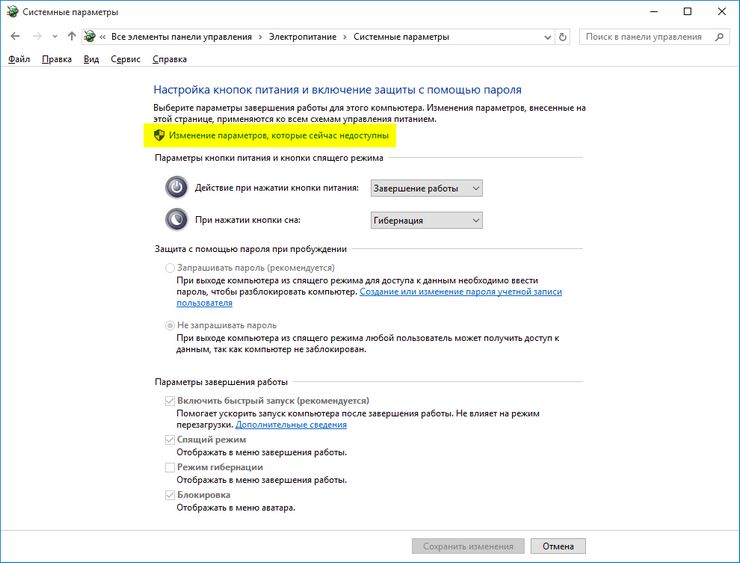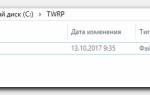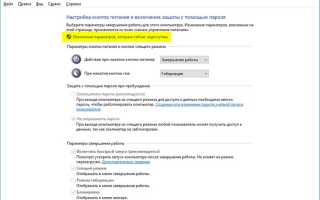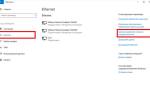Гибернация — полезный режим работы ноутбука, позволяющий сохранить состояние системы и снизить потребление энергии. Однако пользователи иногда сталкиваются с проблемами при выходе из этого состояния. В статье рассмотрим способы выхода из гибернации и настройки, которые помогут избежать трудностей. Понимание этих аспектов упростит работу с устройством и повысит его эффективность, что важно для ценящих время и производительность.
Режим гибернации на ноутбуке
Гибернация — это состояние устройства, при котором оно не потребляет электроэнергию. Для стационарных компьютеров эта функция не нужна, так как они всегда подключены к сети. Однако для ноутбуков, предназначенных для мобильного использования, режим экономии энергии важен. Существуют несколько режимов работы:
- Спящий режим — ноутбук снижает потребление энергии, сохраняя открытые приложения в оперативной памяти.
- Гибернация — данные сохраняются на жестком диске, и устройство полностью отключается.
Гибернация помогает сохранить заряд аккумулятора. Эта функция появилась в Windows XP, но не пользовалась популярностью из-за преобладания стационарных ПК. С ростом популярности ноутбуков необходимость в экономии энергии стала актуальной, особенно для старых моделей с менее эффективными батареями.
При покупке портативного компьютера вы можете не найти опцию гибернации в основном меню. В этом случае зайдите в Панель управления и в разделе Электропитание добавьте гибернацию в быстрый доступ. Данные в этом режиме сохраняются в файле hiberfil.sys — убедитесь, что на диске достаточно свободного места. Эксперты подчеркивают важность этой функции: почти полностью выключенный ноутбук может возобновить работу менее чем за минуту.
Эксперты в области компьютерных технологий подчеркивают важность правильного выхода из режима гибернации на ноутбуке для сохранения данных и оптимизации работы устройства. Они рекомендуют сначала проверить состояние батареи и подключение к источнику питания, чтобы избежать неожиданных сбоев. Затем следует нажать кнопку питания или клавишу на клавиатуре, чтобы активировать систему. В некоторых случаях может потребоваться нажатие комбинации клавиш, например, Ctrl + Alt + Delete, для восстановления доступа к рабочему столу. Специалисты также советуют регулярно обновлять драйверы и операционную систему, чтобы минимизировать вероятность возникновения проблем при выходе из гибернации. Правильное управление режимами энергосбережения помогает продлить срок службы ноутбука и улучшить его производительность.

Как выйти из режима гибернации на ноутбуке: способы
Есть несколько способ выйти из режима сна:
- Многие портативные компьютеры выходят из режима нажатием кнопки мыши. Но она может не сработать, поэтому нажимаем кнопку возврата Esc.
- Комбинация кнопок Ctrl+Alt+Delete. Вам высветится меню, и далее нажимаем вкладку «Перезагрузка компьютера». После этого ноутбук вернётся к рабочему состоянию.
- Нажатие кнопки «Питание» также выведет систему из сна. Открытые программы сохранятся в памяти устройства и восстановятся при включении.
Не желательно пользоваться вкладкой «ждущий режим» или «сон», если устройство уже показывало проблемы при выходе из сна. Нажмите правой клавишей мыши на открытом поле рабочего стола и выберете вкладку «Свойства».
| Метод выхода из гибернации | Описание метода | Преимущества/Недостатки |
|---|---|---|
| Нажатие кнопки питания | Нажмите и удерживайте кнопку питания на ноутбуке в течение нескольких секунд. | Быстрый, но может привести к потере несохраненных данных. |
| Закрытие и открытие крышки | Закройте и откройте крышку ноутбука. (Работает, если эта функция включена в настройках) | Удобно, если ноутбук настроен соответствующим образом. Может не работать на всех моделях. |
| Нажатие клавиши | Некоторые производители назначают определенную клавишу (например, Fn + определенная клавиша) для выхода из гибернации. Проверьте инструкцию к ноутбуку. | Быстрый и удобный, если клавиша назначена. Не все ноутбуки имеют такую функцию. |
| Через меню “Пуск” | Нажмите кнопку “Пуск”, выберите “Завершение работы” или аналогичный пункт и выберите “Перезагрузка”. | Надежный метод, но медленнее, чем другие. |
Интересные факты
Вот несколько интересных фактов о выходе из гибернации на ноутбуке:
-
Энергосбережение: Гибернация сохраняет текущее состояние системы на жестком диске и полностью выключает ноутбук, что позволяет экономить заряд батареи. Это особенно полезно для пользователей, которые не планируют использовать устройство в течение длительного времени, так как в этом режиме ноутбук не потребляет электроэнергию.
-
Состояние системы: При выходе из гибернации ноутбук восстанавливает все открытые приложения и документы, точно так же, как они были оставлены. Это позволяет пользователям продолжать работу с того места, где они остановились, без необходимости заново открывать все программы.
-
Настройки BIOS/UEFI: В некоторых случаях для корректного выхода из гибернации может потребоваться изменить настройки BIOS или UEFI. Например, опция “Wake on USB” может быть активирована, чтобы ноутбук реагировал на нажатие клавиш на внешней клавиатуре или мыши, что упрощает процесс выхода из гибернации.

Почему не удаётся выйти из режима гибернации
Активировать режим сна можно, просто закрыв крышку ноутбука. Открытые документы и вкладки сохранятся, и вы сможете продолжить работу с того места, на котором остановились. При этом заряд батареи не расходуется. Однако иногда ноутбук может не выйти из спящего режима. В таких случаях потребуется перезагрузка, что приведет к потере несохраненных данных. Попробуйте следующие действия:
- Нажмите любую клавишу на клавиатуре или подключите устройство к USB-порту (например, мышь или телефон), чтобы вернуть ноутбук к жизни;
- Если батарея разряжена, подключите ноутбук к источнику питания и нажмите кнопку выключения. Это может занять некоторое время;
- Если ноутбук не реагирует, зажмите кнопку питания на несколько секунд. В некоторых случаях может потребоваться извлечение батареи на несколько минут, но это приведет к потере данных;
- В старых моделях могут возникать проблемы с настройками, требующие перезагрузки. Убедитесь, что на диске, где ноутбук сохраняет данные в режиме гибернации, достаточно свободного места. Освободите место или выберите другой диск. Также проверьте антивирусное программное обеспечение — некоторые вирусы могут негативно влиять на работу устройства.
Если методы не помогают, обратитесь к специалисту.
Настройки питания и гибернации в операционной системе
Гибернация — это функция, которая позволяет сохранить текущее состояние системы на жестком диске и полностью выключить ноутбук, что помогает сэкономить заряд батареи. Однако, чтобы правильно использовать эту функцию, важно понимать, как настроить параметры питания и гибернации в вашей операционной системе.
В большинстве современных операционных систем, таких как Windows, macOS и Linux, существуют встроенные настройки, которые позволяют пользователю управлять режимами сна и гибернации. Рассмотрим подробнее, как можно настроить эти параметры в Windows и macOS.
![Компьютер или ноутбук выходит из режима сна или гибернации [РЕШЕНО]](https://i.ytimg.com/vi/az3c8Og3Tc4/maxresdefault.jpg)
Настройки в Windows
В Windows для доступа к настройкам питания и гибернации выполните следующие шаги:
- Откройте Панель управления. Для этого нажмите комбинацию клавиш Win + R, введите control и нажмите Enter.
- Перейдите в раздел Электропитание.
- Нажмите на Настройка схемы электропитания рядом с выбранной схемой.
- В открывшемся окне выберите Изменить дополнительные параметры питания.
В этом меню вы сможете настроить различные параметры, включая:
- Время перехода в спящий режим — установите, через какое время бездействия ноутбук должен перейти в режим сна.
- Гибернация — убедитесь, что эта функция включена. Для этого найдите пункт Гибернация и установите желаемое время.
- Кнопки питания — настройте действия, которые будут выполняться при нажатии кнопки питания или закрытии крышки ноутбука.
Также важно отметить, что гибернация может быть отключена в некоторых версиях Windows. Чтобы включить ее, откройте командную строку с правами администратора и введите команду powercfg /hibernate on.
Настройки в macOS
В macOS настройки гибернации и сна находятся в разделе Системные настройки. Для доступа к ним выполните следующие шаги:
- Откройте Системные настройки через меню Apple.
- Выберите Экономия энергии.
В этом разделе вы сможете настроить:
- Время перехода в спящий режим — установите, через какое время бездействия ваш Mac должен переходить в режим сна.
- Гибернация — в macOS гибернация работает несколько иначе, чем в Windows. Вы можете настроить режимы сна и гибернации через терминал, используя команды pmset.
Для проверки текущих настроек гибернации в терминале введите команду pmset -g. Чтобы изменить параметры, используйте команду sudo pmset -a hibernatemode <значение>, где <значение> может быть 0 (обычный сон), 3 (гибернация) или 25 (гибернация при низком заряде батареи).
Настройка параметров питания и гибернации позволяет оптимизировать работу вашего ноутбука, продлить срок службы батареи и обеспечить сохранность данных. Убедитесь, что вы правильно настроили эти параметры в зависимости от ваших потребностей и привычек использования устройства.
Вопрос-ответ
Что такое гибернация на ноутбуке и как она работает?
Гибернация — это режим энергосбережения, при котором состояние системы сохраняется на жестком диске, и ноутбук полностью выключается. При включении устройства все открытые приложения и файлы восстанавливаются в том же состоянии, в котором они были перед переходом в гибернацию. Это позволяет экономить заряд батареи и быстро возвращаться к работе.
Как выйти из режима гибернации на ноутбуке?
Чтобы выйти из режима гибернации, просто нажмите кнопку питания на ноутбуке или клавишу на клавиатуре. Если ноутбук не реагирует, попробуйте подключить его к источнику питания и повторить попытку. В некоторых случаях может потребоваться нажать комбинацию клавиш, например, Ctrl + Alt + Delete.
Что делать, если ноутбук не выходит из гибернации?
Если ноутбук не реагирует при попытке выйти из гибернации, попробуйте выполнить жесткую перезагрузку, удерживая кнопку питания в течение 10-15 секунд. Если проблема сохраняется, проверьте настройки управления питанием в операционной системе или обновите драйверы устройства, так как это может быть связано с программными сбоями.
Советы
СОВЕТ №1
Проверьте настройки питания вашего ноутбука. Убедитесь, что режим гибернации отключен или настроен так, чтобы не активироваться слишком быстро. Это позволит вам избежать неожиданных переходов в гибернацию во время работы.
СОВЕТ №2
Используйте комбинацию клавиш для выхода из гибернации. Обычно это сочетание клавиш, например, “Fn + F4” или “Power”, в зависимости от модели вашего ноутбука. Ознакомьтесь с документацией, чтобы узнать, какая комбинация подходит именно для вашего устройства.
СОВЕТ №3
Обновите драйвера и операционную систему. Иногда проблемы с выходом из гибернации могут быть связаны с устаревшими драйверами или системными обновлениями. Убедитесь, что все компоненты вашего ноутбука обновлены до последней версии.
СОВЕТ №4
Если ноутбук не выходит из гибернации, попробуйте выполнить жесткую перезагрузку. Удерживайте кнопку питания в течение 10-15 секунд, чтобы полностью выключить устройство, а затем включите его снова. Это может помочь восстановить нормальную работу системы.